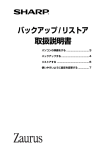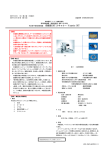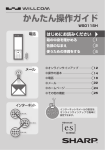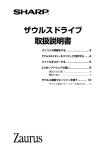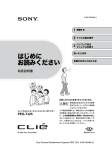Download バックアップ/リストア 取扱説明書
Transcript
バックアップ / リストア 取扱説明書 パソコンの準備をする ............................... 2 バックアップする ...................................... 3 リストアする ............................................ 5 使いやすいように設定を変更する ............... 6 大切なデータは、必ずバックアップしてください。 バックアップ機能を使うと、本体メモリーに保存したデータや追加したソフトウェ アなどがパソコンにバックアップされます (バックアップは手動で行います) 。 ご注意 2バックアップやリストアを行う前は、ザウルスのアプリケーションなどはすべ て終了させておいてください。 2バックアップ/リストア中は、ザウルスを操作したり電源を切ったり、USBケーブ ルからザウルスを取り外さないでください。 2バックアップ/リストアを行うときは、ACアダプターを必ず接続してください。 2バックアップの前に、『取扱説明書』 「基本的な使いかた」の「フォルダ名/ファイ ル名の付けかたについてのご注意」をご覧になり、バックアップできないファイ ルがないか確認してください。 2バックアップ/リストアを行うときは、 「PCリンク」 画面の接続方式で 「PC連携方式」 「設定」の「PC を選んでください。くわしくは『アプリケーションマニュアル.pdf』 リンク」をご覧ください。 MEMO 2本体メモリーのデータは、動作確認済みの市販のSDメモリーカードやコンパク トフラッシュメモリーカードにもバックアップできます。SDメモリーカード やコンパクトフラッシュメモリーカードは、電池なしでデータが記憶されま す。カードへのバックアップについて、くわしくは 『アプリケーションマニュ アル.pdf』 「設定」の「バックアップ/リストア」をご覧ください。 2この製品のバックアップ/リストアは、SL-A300には対応していません。 パソコンの準備をする バックアップするには、バックアップ/リストアなどをパソコンにインストール する必要があります。 インストールされた方は、次のページをご覧ください。 まだインストールされていない方は、 『はじめにお読みください』をご覧になり インストールしてください。 これ以降、バックアップ/リストアなどをインストールしているものとして説明します。 「USB接続 (ネットワーク)」 を選択した MEMO 2ソフトウェアをインストールしたときに 場合は 『はじめにお読みください』 をお読みになりソフトウェアをインストールしたとき に、 「USB接続 (ネットワーク) 」 を選択した場合は、以下の操作を行ってください。 ・ザウルス側の操作として、PCリンク画面を表示し、通信方式を 「USB接続 (ネッ トワーク) 」 に変更してください (☞ 『アプリケーションマニュアル.pdf』 「設定」 の「PCリンク」) 。 ・パソコン側の操作として、ザウルス通信マネージャー (☞ 『ザウルスドライブ 取説.pdf』) を表示し、通信方式が 「USB接続 (ネットワーク) 」 になっているこ とを確認します。 2 なお、ソフトウェアをインストールしたときに 「USB接続(シリアル通信)」を 選択した場合は、通常、この操作は必要ありません。 バックアップする ザウルスの本体メモリーの内容をパソコンにバックアップしたいときに行ないま す。 1 2 3 4 5 ザウルスの電源を切ります。 パソコンにザウルスを接続します。 接続の方法は『取扱説明書』 「基本的な使いかた」の 「パソコンと接続する」 をご覧ください。 ザウルスの電源を入れ、しばらく(約10∼15秒)待ちます。 パソコンのデスクトップ上の リックします。 (バックアップ/リストア)をダブルク バックアップデータ管理画面で、[バックアップ]をクリックします。 すでにバッ クアップを 行っている と、バック アップデー タが表示さ れます。 [バックアップ] をクリックし ます。 しばらくして 「バックアップ中」画面が表示され、ザウルスのデータがパ ソコンにバックアップされます。 6 バックアップが終了すると、この画面が消えます。 バックアップしたデータは、環境設定画面(☞6ページ) で、「保存先 ディレクトリ」に保存されます。 また、バックアップしたデータは、バックアップデータ管理画面に 「(機 種名)年月日時分秒」で表示されます(たとえばSL-C860 の場合は、 「(SL-C860)2004年11月30日15時35分1秒」)。 3 途中でバックアップをやめるには [キャンセル]をクリックします。 ご注意 2バックアップしたデータは、削除しないでください。リストア (☞次ページ) で きなくなります。 2バックアップしたデータをリストア (☞次ページ) するとき、他の機種にはリス トアできません。 たとえば、この製品のデータをバックアップして、そのデータをこの製品以外 の機種にリストアすることはできません。 2ユーザーエリアの空きが約1.5MB (SL-C750の場合) または約2MB (SL-C860/ SL-C760の場合)以下の状態では、バックアップできないことがあります。 バックアップできないときは、必要でないファイルなどを削除するなどして容 量を空けてから行ってください。 2Movie Playerで動画を再生しているときは、バックアップ/リストアはできま せん。動画を停止してからバックアップ/リストアを行ってください。 MEMO 2ザウルスにシークレットを設定しているときは、ザウルス通信マネージャーの 暗証番号設定をすると自動的にザウルスのシークレットを解除して通信を行い ます。くわしくは『ザウルスドライブ取説.pdf』をご覧ください。 2パソコンの電源を切るときは、ザウルスの電源を切るかザウルスからUSBケー ブルを取り外してからパソコンの電源を切ってください。 4 リストアする ご注意 1 2 2リストアすると、本体メモリーの内容はバックアップデータに置き換わります ので、ご注意ください。 3ページの手順1∼4と同様にして 「バックアップデータ管理」 画面を表示します。 バックアップデータ管理画面で、リストアするバックアップデータ (年月 日時分秒)をクリックして選択し、[リストア]をクリックします。 バックアップ したデータ が、それぞ れ、 (機種名) 年月日時分秒 で表示されま す。 [リストア]を クリックする と、リストア が始まりま す。 それぞれのタブをクリックすると、各バックアップデータに入っているファイ ルリストが表示されます。 画像タブは 「Image_Files」 フォルダ、テキストタブは 「Text_Files」 フォルダに 入っているデータです。また、全データタブは、全データのリストです。 3 4 表示された画面で、[はい]をクリックすると、リストアの前にバック アップを行います。そして、バックアップ完了後、リストアを行います。 [いいえ]をクリックすると、リストアを行います。 自動的にザウルスの完全消去(フォーマット)を行い、選択したバック アップデータがザウルスにリストアされます。 「リストア中」画面が表示されリストアされます。 リストアが終了すると「リストア中」画面が消えます。またザウルス側は 日付/時刻設定画面の後、ホーム画面が表示されます(日付/時刻設定画 面が表示されるまでザウルスを操作しないでください)。 MEMO 2バックアップデータ管理画面に表示されるバックアップデータについて、次 ページのメモをご覧ください。 ご注意 2バックアップしたデータをリストアするとき、他の機種にはリストアできません。 たとえば、この製品のデータをバックアップして、そのデータをこの製品以外 の機種にリストアすることはできません。 5 使いやすいように設定を変更する 1 バックアップデータ管理画面で、 [環境設定] をクリックします。 「環境設定」画面が表示されます。 a b a 保存先ディレクトリ バックアップデータの保存先ディレクトリを設定しま す。バックアップすると、設定したフォルダに日時の 名前がついたフォルダが自動的に作成され、その中に バックアップデータが保存されます。 b 保存するバックアップ バックアップを行ったときに、パソコンに保存する データの数 バックアップデータの数を設定します。 2 設定の変更を終えたら、[OK]をクリックします。 MEMO 2バックアップデータ管理画面に表示されるバックアップデータは、環境設定画 面の「保存先ディレクトリ」に入っているデータです。 環境設定画面で 「保存先ディレクトリ」 を変更してバックアップを行った後、変 更前の保存先に入っているバックアップデータをリストアするときは、環境設 定画面の 「保存先ディレクトリ」 を変更前のディレクトリにしてください。この 操作を行わないと、バックアップ管理画面に、リストアしたいバックアップ データは表示されません。 SL-C700やSL-B500用のバックアップ/リストアを使っていた場合、この製 品のバックアップ/リストアでは、保存先ディレクトリが違います。 以前、バックアップしていたSL-C700やSL-B500のデータをリストアすると きは、保存先ディレクトリを変更してください。 6